win11遇到问题重启 升级win11后出错老是重启解决方法

升级win11后出错老是重启解决方法
解决方法一:
1、按“电源键”强制重启3到4次电脑。
2、直到进入修复界面,选择“高级选项”。
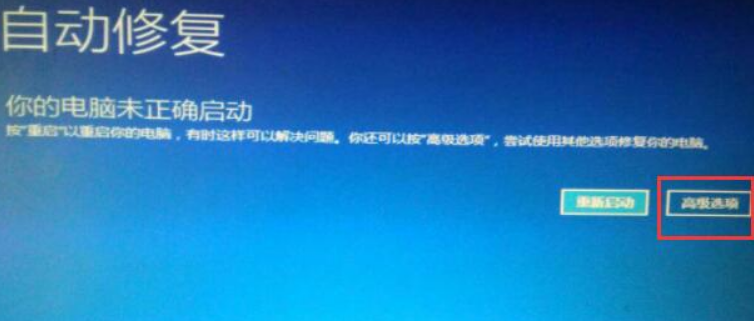
3、打开“疑难解答”。
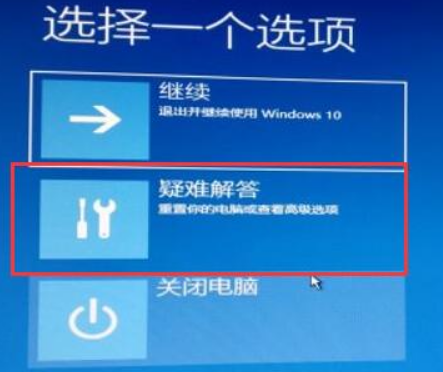
4、选择“重置此电脑”。
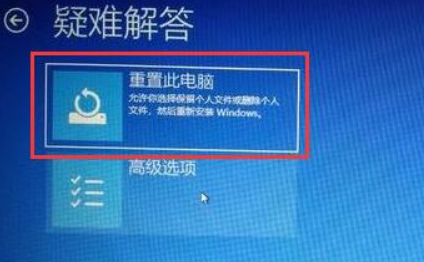
5、选择“删除所有内容”。
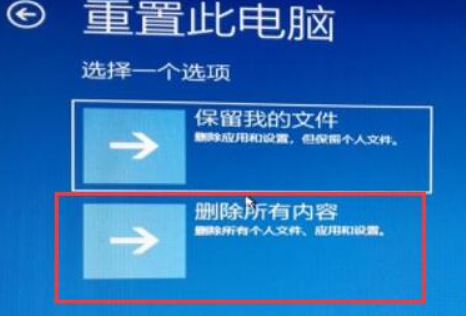
6、选择“仅限安装了Windows的驱动器”,如果重置不行再重复上述操作并选择“所有驱动器”即可。
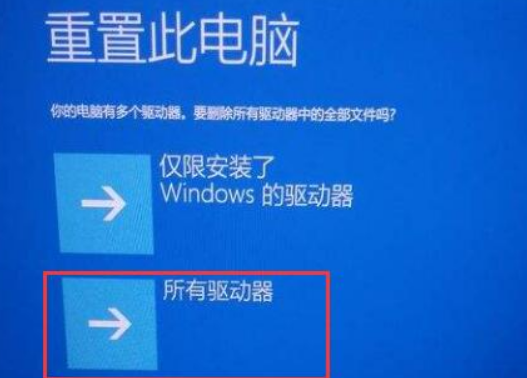
解决方法二:
1、有可能是应用、驱动等程序出现冲突了。右键点击开始菜单,打开“事件查看器”。

2、在“Windows日志”下,查看哪些程序出现了冲突,将它们卸载掉就可以了。
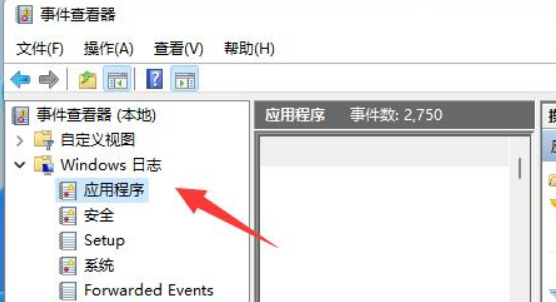
解决方法三:
最后一种方法是重装系统,一般重装系统可以解决电脑各种问题,只要是系统问题、软件问题都能够很好的解决。但是要提醒大家的是,重装系统有风险,请做好备份重要资料的工作,然后再开始重新系统。关于如何重装win11的这个问题,大家可以参考:电脑重装系统教程。
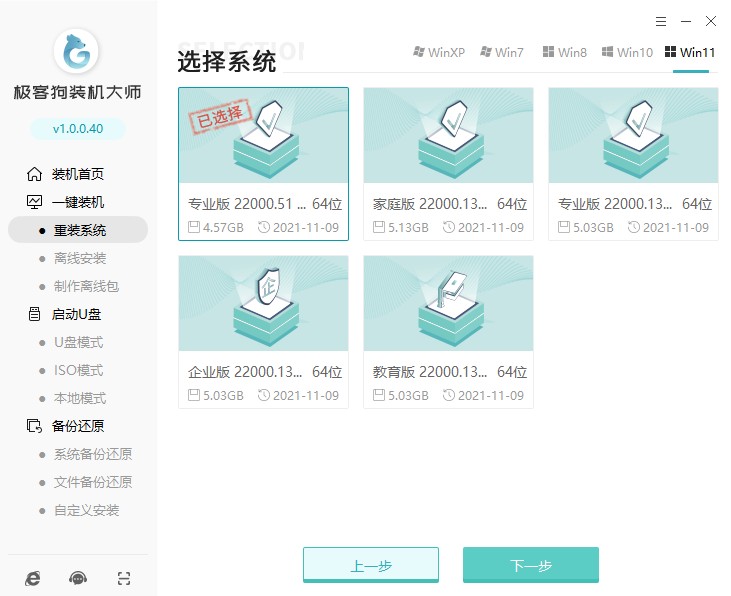
以上是,升级win11后出错老是重启解决方法。恭喜大家成功地学会了win11系统遇到问题时的重启方法!通过正确的重启操作,您可以迅速解决一些常见的系统问题,使系统恢复正常运行。请记住,在进行重启之前,尽量保存您的工作和文件,以免丢失。如果问题仍然存在,您可以尝试其他故障排除方法或寻求技术支持。
原文链接:https://www.jikegou.net/cjwt/2692.html 转载请标明
极客狗装机大师,系统重装即刻简单
一键重装,备份还原,安全纯净,兼容所有

